새 TV의 화질을 개선하기 위해 즉시 수행해야 하는 7가지
게시 됨: 2021-06-23스마트 TV의 새로운 모델은 계속해서 등장하는 것 같습니다. 이는 소매업체가 창고 공간을 정리하려고 하기 때문에 작년 모델이 꽤 큰 할인을 받을 것이라는 의미이기도 합니다. 노후된 HDTV에서 4K로 점프하거나 삼성이나 LG의 새로운 OLED 모델 중 하나를 좋아할 수도 있습니다.
새 TV를 사게 된 이유가 무엇이든, 기본적으로 화질을 크게 개선하기 위해 할 수 있는 몇 가지 방법이 있습니다. 쾌적하게 균형 잡힌 색 공간 대신 대형 박스 스토어 디스플레이 모델처럼 과포화 상태로 보이는 TV 사이의 모든 차이를 만들 수 있습니다.
시작하기 전에 TV 설명서를 가져오세요. 불행히도 모든 제조업체는 동일한 기능을 다른 이름으로 부르는 경향이 있습니다. 우리는 일반적인 이름을 언급하려고 노력할 것이지만 일반적으로 결코 읽지 않을 그 매뉴얼을 파헤쳐야 할 수도 있습니다. rtings.com 또는 AVSForum에서 도움을 받을 수도 있습니다.
또한 방의 모든 조명을 끄고 싶을 것입니다. 그리고 화면에 외부 광원이 떨어지지 않도록 야간에 보정하는 것이 더 쉽습니다. 조명이 있는 방을 조정하는 방법은 나중에 언급하겠습니다.
최고의 TV 성능을 위한 팁
기본 사진 모드에서 변경
다른 작업을 수행하기 전에 TV가 공장에서 어떤 화면 모드로 설정되어 있는지 확인하고 기본값으로 설정되어 있으면 표준에서 선명하게, 동적, 밝게 또는 화려하게 들리는 다른 형용사. 이것은 가장 정확하지 않은 모드로, 조명이 밝은 매장에서 여러 대의 다른 TV를 볼 때 TV가 시선을 사로잡도록 설계되었습니다.
Picture Mode에 대해 설명하는 TV 설정 섹션을 찾아 Cinema , Movie , Calibrated 또는 Filmmaker 로 변경합니다. 이것은 다른 이름으로도 불릴 수 있으므로 TV 설명서를 확인하십시오. 이 모드는 채도 및 선명도와 같은 항목을 낮추므로 더 미세한 세부 사항을 볼 수 있습니다. 또한 일반적으로 우리가 원하는 대부분의 다른 옵션을 변경할 수 있는 모드입니다.
선명도 끄기
이것은 '0' 또는 '꺼짐' 이외의 다른 값으로 설정되는 것을 정말로 원하지 않습니다. TV의 선명도는 실제로 선명도를 제어하는 것이 아니라 겉보기 선명도를 제어합니다. 기껏해야 미세한 디테일이 줄어들고 최악의 경우 사진에 노이즈가 생겨 TV에 문제가 있다고 생각할 수 있습니다. 전원을 끄고 결과 사진이 마음에 드는지 확인하십시오. 일부 TV는 선명도를 0~10(100점 만점)으로 설정하면 더 좋아보이므로 실험을 통해 자신의 TV에 적합한 설정을 찾으십시오.
에너지 절약 기능 끄기: 보세요, 저는 모두 환경을 구하는 것이지 라이언 일병 을 구하지 않기 위한 것이 아닙니다. 또는 벨에 의해 저장 되는 ... 또는 .. 글쎄, 당신은 그림을 얻습니다. 요점은 새 TV를 구입할 때 가장 먼저 끄고 싶은 것이 에너지 절약 설정이라는 것입니다.
이 설정은 TV의 밝기를 낮추어 에너지를 절약합니다. 문제는 밝기가 낮은 동안 TV의 HDR 기능을 망칠 수 있다는 것입니다. 메뉴에 묻힐 수 있으므로 이 설정을 찾으려면 설명서를 자세히 살펴봐야 할 것입니다. 때로는 "에너지 절약", 때로는 "에코 절약"이라고도 합니다. 일부 TV는 일반 설정 메뉴에 저장하고 일부는 사진 메뉴에, 일부는 시스템 메뉴에 저장합니다.
"Soap Opera 효과" 끄기:
잘가 톰 크루즈. 그가 세상을 구하는 척 하는 것이 아니라 나쁜 TV 환경에서 당신을 구하려고 합니다.
집에서 미션 임파서블 폴아웃(또는 좋아하는 영화)을 보는 가장 좋은 방법을 알려드리기 위해 촬영을 잠시 쉬고 있습니다. pic.twitter.com/oW2eTm1IUA
— 톰 크루즈(@TomCruise) 2018년 12월 4일
"연극 효과"는 "모션 스무딩"의 또 다른 이름입니다. 게이머라면 60fps가 원활한 게임을 위한 최소값이라는 것을 알고 있습니다. 비디오가 소스에서 29.97fps 또는 24fps라는 점을 제외하면 TV도 마찬가지입니다. TV는 이 프레임 사이에 추가 프레임을 만들어 최대 60fps(또는 그 이상)까지 올리지만 모든 것이 사람들이 더 빠르게 움직이는 것처럼 보이게 합니다. 주간 연속극이 60fps로 촬영된 최초의 쇼 중 하나였기 때문에 별명이 붙었습니다.
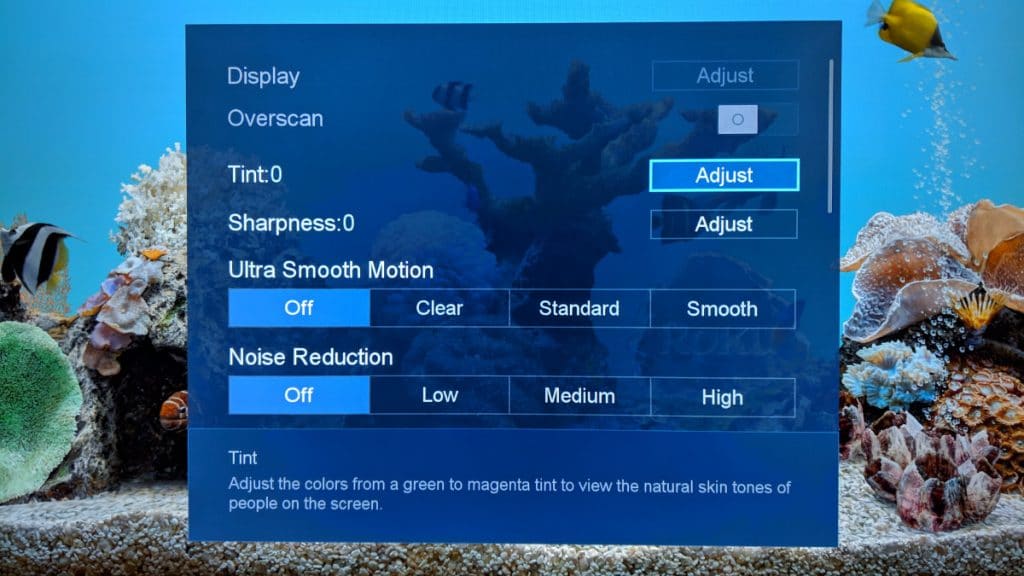
대부분의 TV는 이 설정이 활성화된 상태로 출고되지만 최대한 빨리 끄는 것이 좋습니다. 초현실적이고 빠른 동작을 선호하는 소수의 사람이 아닌 한, 보는 모든 콘텐츠의 즐거움을 망칠 뿐입니다. "모션 제어", "모션 스무딩", "TruMotion" 또는 레이블에 "모션"이 있는 다른 이름으로 불릴 수 있습니다.
백라이트, 밝기 및 대비 설정 조정: 좋습니다. 이러한 설정을 변경하기 전에 rtings.com에서 TV를 검색하십시오. 인기 있는 세트라면 검토하고 평가하고 더 중요하게는 보정했을 가능성이 있습니다. 모든 패널이 약간씩 다르지만 모델에 대한 설정은 처음부터 시작해야 하는 경우보다 더 나은 출발점을 제공합니다. 즉, 정말로 배우고 싶거나, 자신을 싫어하거나, 짜낼 수 있는 최고의 그림을 원할 경우 수동적이고 장황한 방식으로 할 수 있습니다. 아래 두 개의 테스트 패턴 비디오가 필요합니다.
하얀색:
검은 색:

이것은 "잘라내기"의 위험이 가장 큰 가장 어둡고 밝은 음영을 표시하기 위한 표준 테스트 패턴입니다. 이는 잘못 보정된 패널(또는 잠재적으로 잘못된 패널)으로 인해 표시되어야 하는 사각형이 사라지는 지점을 의미합니다. .
먼저 " 검정 개선 " 또는 " 동적 대비 "가 언급된 모든 것을 끄거나 백라이트를 자동으로 변경합니다. 이러한 설정은 모두 제 위치에 있지만 화면을 보정하는 동안 설정을 켜고 싶지는 않습니다.
그런 다음 위의 흰색 패턴 비디오를 TV에 표시하고 가능한 한 크게 만드십시오(전체 화면이 가장 좋지만 크기를 늘리면 됩니다). 그런 다음 TV 설정을 열고 조정할 화이트 레벨 설정을 찾습니다. 제조업체가 여전히 표준화된 명명 규칙을 결정할 수 없기 때문에 여기에서 까다로워집니다. 대부분은 밝기 라고 부르지만 때로는 백라이트 라고 부르며 밝기 는 TV 백라이트의 실제 밝기 수준입니다.
세트에 이 두 가지 설정이 모두 있는 경우 실제로 흰색 레벨을 변경하는 설정을 확인하기 위해 테스트해야 합니다. 테스트 패턴이 실행되는 동안 값을 변경하면 251d 에서 255d 까지 레이블이 지정된 상자가 사라지고 조정하면서 다시 나타나는 것을 볼 수 있습니다. 당신의 최종 목표는 여기에 있습니까? 상자 254d 는 상자처럼 거의 눈에 띄지 않아야 합니다. 이상적으로는 주변 지역과 조화를 이룹니다. 보이지 않으면 볼 수 있을 때까지 밝기/역광 설정을 줄이십시오.
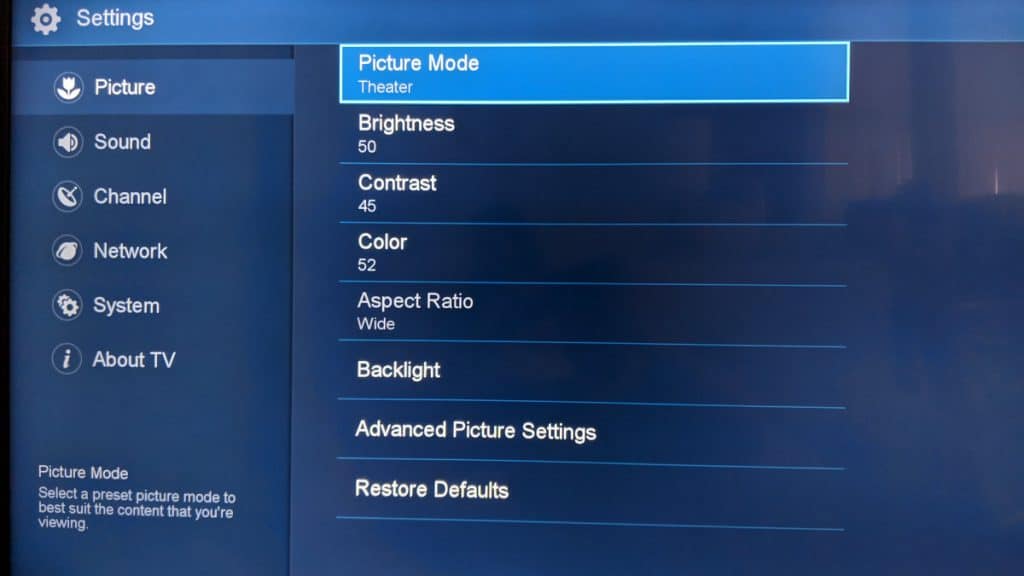
이제 어두운 톤이 전환됩니다. 일반적으로 이것은 대비 설정을 변경하여 수행되지만 TV 제조업체가 거시기로 결정한 경우 대신 밝기 또는 백라이트 설정이 될 수 있습니다.
경고 한 마디 - 블랙 레벨 테스트 패턴 YouTube 비디오를 TV로 가져오기 위해 PC를 사용하는 경우 16d 미만의 모든 항목이 표시됩니다. PC가 아닌 소스는 제한된 색상 공간을 사용하므로 보정이 중단됩니다. 따라서 스마트 TV가 있는 경우 내장 YouTube 앱/브라우저를 사용하고, 스마트 TV가 있는 경우 셋톱 박스를 사용하거나 비디오를 표시하는 콘솔을 사용하세요. 즉, 16d 가 있는 곳 앞에서 균일한 어둠을 볼 수 있으며 17d 가 존재한다는 것만 알 수 있어야 합니다.
17d 가 볼 수 있는 첫 번째 사각형이 되도록 검은색 레벨을 조정했으면 흰색 테스트 패턴으로 돌아가 흰색을 망치지 않았는지 확인합니다. 모든 것이 여전히 보인다면 254d 를 볼 수 있습니다. 굉장합니다. 그렇지 않은 경우 두 테스트 패턴을 앞뒤로 뒤집어 설정을 조정하여 둘 다 권장 설정에 가까워야 합니다.
블랙, 대비 또는 로컬 디밍을 향상시키는 모든 설정이 있습니까? 지금 다시 켜기 : 이제 흰색과 검은색 수준이 보정되었으므로 마지막 단계에서 끄라고 말한 모든 설정으로 돌아가서 켤 수 있습니다. 이렇게 하면 LED TV 세트가 어두운 배경을 가진 밝은 물체 주변의 후광 효과를 줄이는 데 도움이 되며, 모든 HDR 기능(TV에서 지원하는 경우)에 대해 켜야 할 수도 있습니다.
게임 모드 켜기(콘솔용으로 사용하는 경우)
TV의 게임 모드는 켜져 있을 때 여러 가지 중요한 작업을 수행하므로 게임을 더 즐겁게 즐길 수 있습니다. 처음에는 대부분의 후처리를 꺼서 사진이 좋지 않다고 생각할 수 있지만 입력 지연을 크게 줄여 조준이 의도한 대로 더 느껴지도록 합니다. 이는 온라인 멀티플레이어 게임이나 심지어 찰나의 타이밍이 중요한 플랫포머 게임에서 승패를 가르는 모든 차이를 만들 수 있습니다.
TV가 사용 중인 콘솔을 감지할 때 자동으로 TV를 변경하는 TV가 아닌 경우 게임 플레이를 중단한 후 전원을 끄는 것을 잊지 마십시오.
감마 설정 조정: TV가 설계되면 제조업체는 일반적으로 TV를 유일한 광원으로 사용하여 어두운 구덩이에서 TV를 볼 것이라고 생각합니다. 그것이 나에게 이해가 되는 유일한 설명입니다. 일단 보정한 후에도 낮이나 램프가 켜져 있을 때 TV가 여전히 끔찍해 보입니다.
마지막 단계는 TV의 감마 설정을 방에 맞게 변경하는 것입니다. 감마는 일반적으로 공장에서 2.2로 보정됩니다. 2.0 미만으로 낮추면 하이라이트가 날아가고 그림자 디테일이 흐려질 수 있으므로 조정하는 동안 주의하십시오. 2.4 이상이면 어두운 영역을 뚫을 수 없는 검은색으로 바꾸고 밝은 영역을 매우 세밀하게 만듭니다. 이 설정을 개인 취향에 맞게 사용하고 수용 가능한 설정이 변화하는 조명 조건에 따라 변경되므로 하루 종일 테스트해 보십시오.
바라건대, 만약 당신이 이 단계를 따른다면 당신의 TV는 당신이 가게에서 고른 과포화 혼란과는 다른 세상을 보게 될 것입니다. 더 나아가고 싶다면 캘리브레이션 도구를 구입하여 DIY하거나 전문 TV 캘리브레이터에게 비용을 지불하고 비용을 지불하면 됩니다. 비용은 약 $500입니다.
어떻게 생각해? 이 설정을 시도해 보셨습니까? 사진과 달라진 점을 눈치채셨나요? 의견에 아래로 알려주거나 Twitter 또는 Facebook으로 토론을 전달하십시오 .
편집자 추천:
- 유료 YouTube 및 Twitch 구독을 취소하는 방법
- Vimeo에서 비디오를 쉽게 저장하고 다운로드하는 방법은 다음과 같습니다.
- Alexa를 새 스마트 TV에 연결하는 방법
- 당신을 감시하는 스마트 TV가 싫어? 보통의 경우 더 많은 비용을 지불해야 합니다.
